Зміст

Бібліотека d3drm.dll-один з компонентів пакету DirectX, необхідний для запуску деяких специфічних ігор. Найбільш часто помилка проявляється на Windows 7, при спробі запустити гри випуску 2003-2008 рр, що використовують Direct3D.
Спосіб 1: Завантаження d3drm.dll і його реєстрація в системі
У цьому випадку користувач повинен самостійно завантажити шукану бібліотеку в довільне місце на вінчестері, і потім вручну перемістити її в одну з системних папок, розташованих в каталозі Windows.
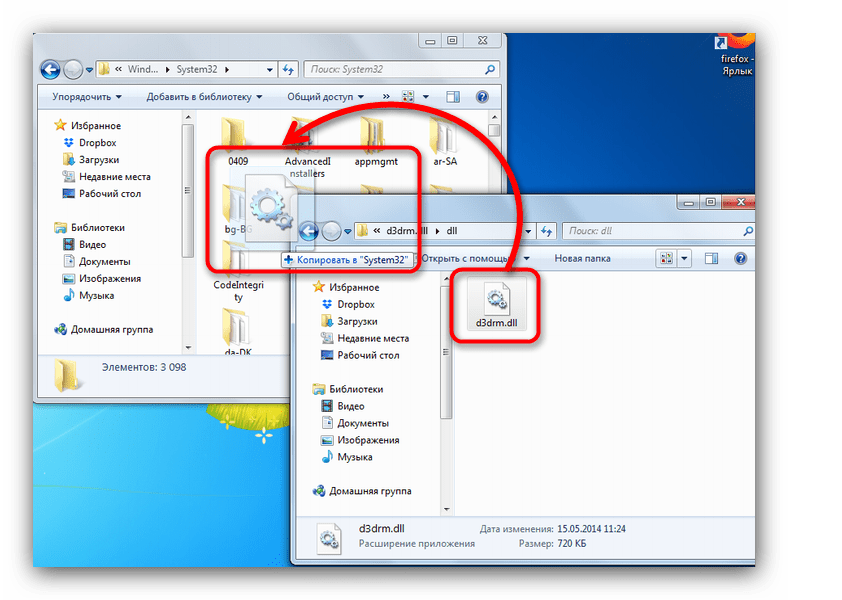
Це можуть бути папки «System32» (x86-версії Windows) або «SysWOW64» (x64-версії Windows). В останньому випадку може знадобитися відразу дві перераховані папки, куди файл буде скопійований.
Часто також потрібно самостійно зареєструвати бібліотеку в системі – в іншому випадку помилка все одно залишиться. Зробити це можна наступним чином:
- Через &171; Пуск & 187; запустіть &171;командний рядок&187; з повноваженнями адміністратора.
- Напишіть в ній команду
regsvr32 d3drm.dllі підтвердити дію на Enter . - Якщо ви розподілили файл в 2 папки, для реєстрації спершу знадобиться переміститися в другу командою
cd C:\Windows\SysWOW64, а потім прописати ту ж команду з попереднього кроку. - Можливо, файл вже був зареєстрований в системі, але з помилкою, і в такій ситуації його знадобиться перереєструвати, що можна зробити послідовно двома командами
regsvr32 /u d3drm.dllіregsvr32 /i d3drm.dll. - На додаток слід зазначити, що якщо такий спосіб не вдається зробити, можна вдатися до стороннього програмного забезпечення, використання якого продемонстровано в способі 1
статті за посиланням нижче.
Детальніше: реєструємо файл DLL в ОС Windows
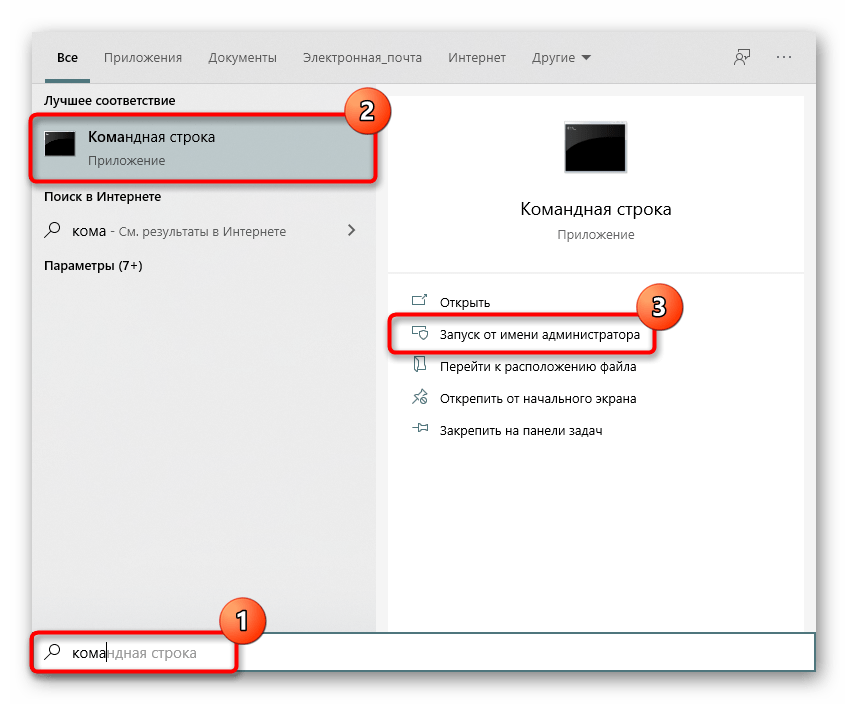
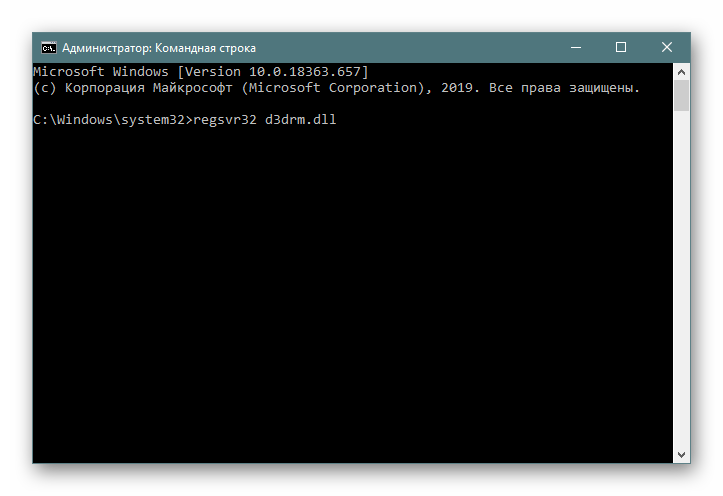
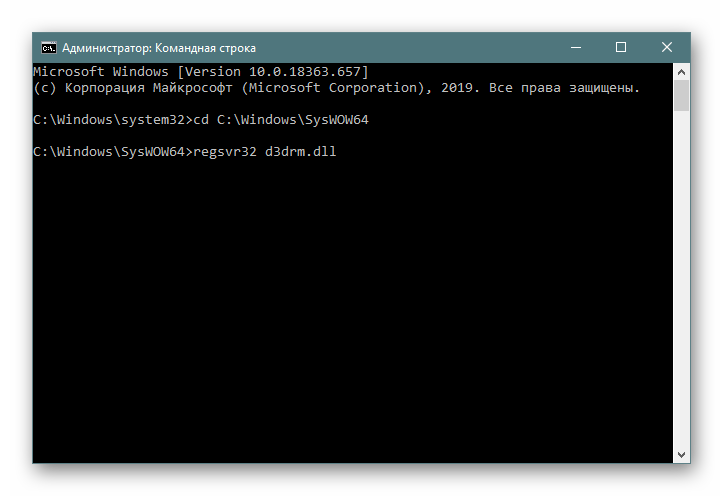
Спосіб 2: Встановлення DirectX
Бібліотека d3drm.dll в сучасних версіях Windows (починаючи з Віндовс 7) практично не використовується іграми і програмами, проте потрібно для запуску деякого старого по. На щастя, в Microsoft не стали прибирати даний файл з дистрибутива, так що він присутній і новітніх версіях розповсюджуваного пакета. Відразу ж варто відзначити, що користувачам Windows 10 немає необхідності завантажувати DirectX, оскільки він був встановлений в систему спочатку. Якщо потрібно перевстановити якийсь файл або додати відсутню бібліотеку, необхідно скористатися наступною інструкцією.
Детальніше: перевстановлення та додавання відсутніх компонентів DirectX у Windows 10
А ось користувачі більш ранніх версій Windows пропонуємо слідувати подальшим рекомендаціям.
- Запустіть інсталятор. Прийміть ліцензійну угоду, зазначивши відповідний чекбокс, потім натискайте»далі" .
- У наступному віконці виберіть Додаткові компоненти, які хочете встановити, і теж натискайте»далі" .
- Почнеться завантаження та встановлення компонентів DirectX. По її закінченні натискайте»Готово" .
- Перезавантажте комп'ютер.
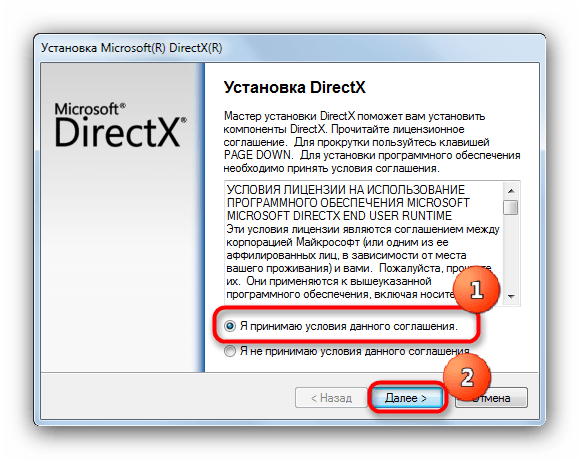
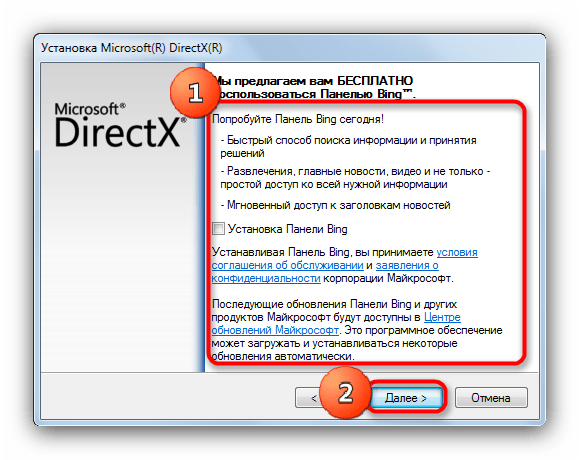
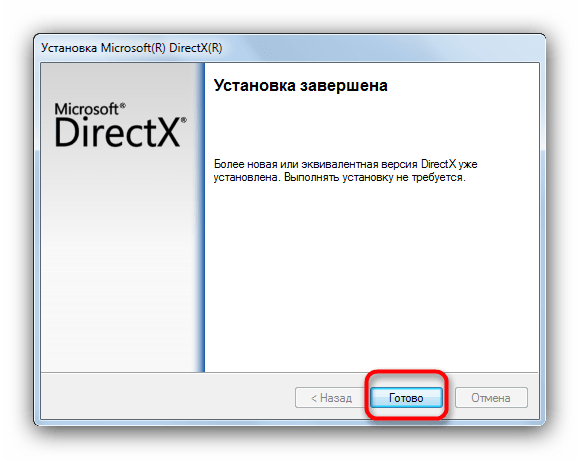
Разом з іншими динамічними бібліотеками, пов'язаними з Директ Ікс, в систему буде встановлена і d3drm.dll, що автоматично виправить всі пов'язані з нею неполадки.
Спосіб 3: Оновлення Windows
Дана рада актуальний переважно для власників Windows 10, оскільки разом з системними повідомленнями на комп'ютер приходять і апдейти/виправлення помилок, пов'язані з DirectX. Виконати перевірку і установку нових файлів можна дуже просто:
- Через & 171; Пуск & 187; відкрийте додаток &171; Параметри & 187; .
- Тут вам потрібна остання плитка & 171; оновлення та безпека & 187; .
- На вкладці " оновлення Windows» знайдіть і натисніть кнопку " перевірити наявність оновлень» . При їх наявності виконайте установку, перезавантажте комп'ютер і спробуйте запустити проблемну гру/програму.
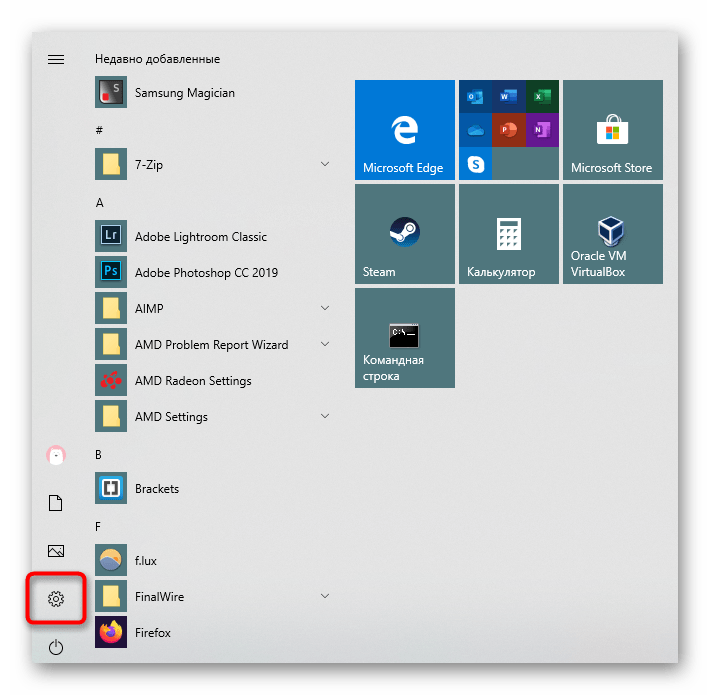
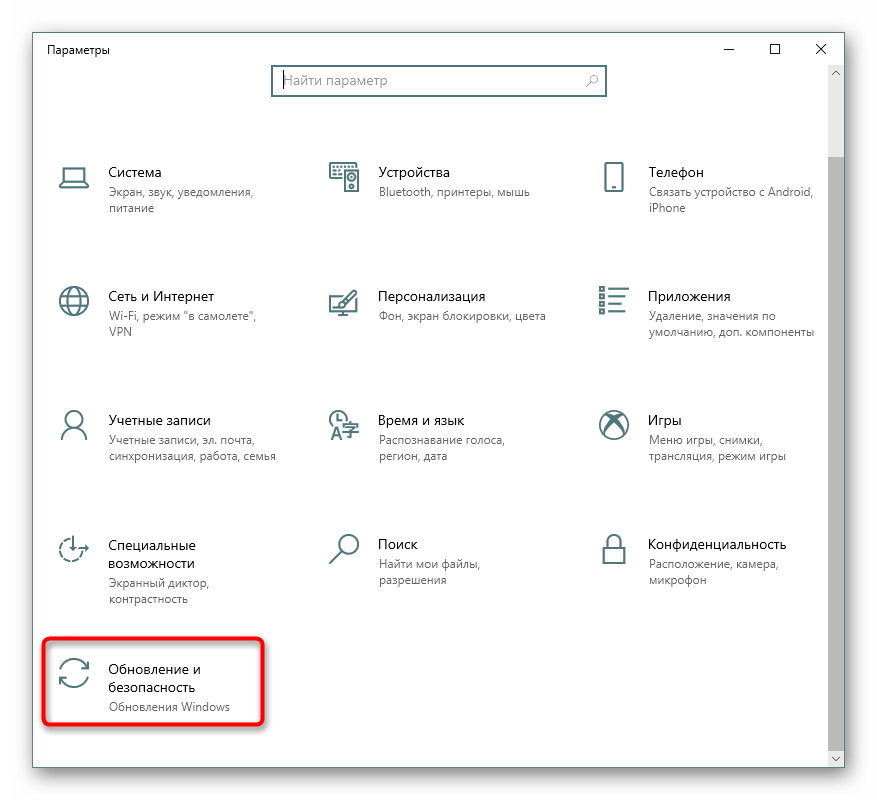
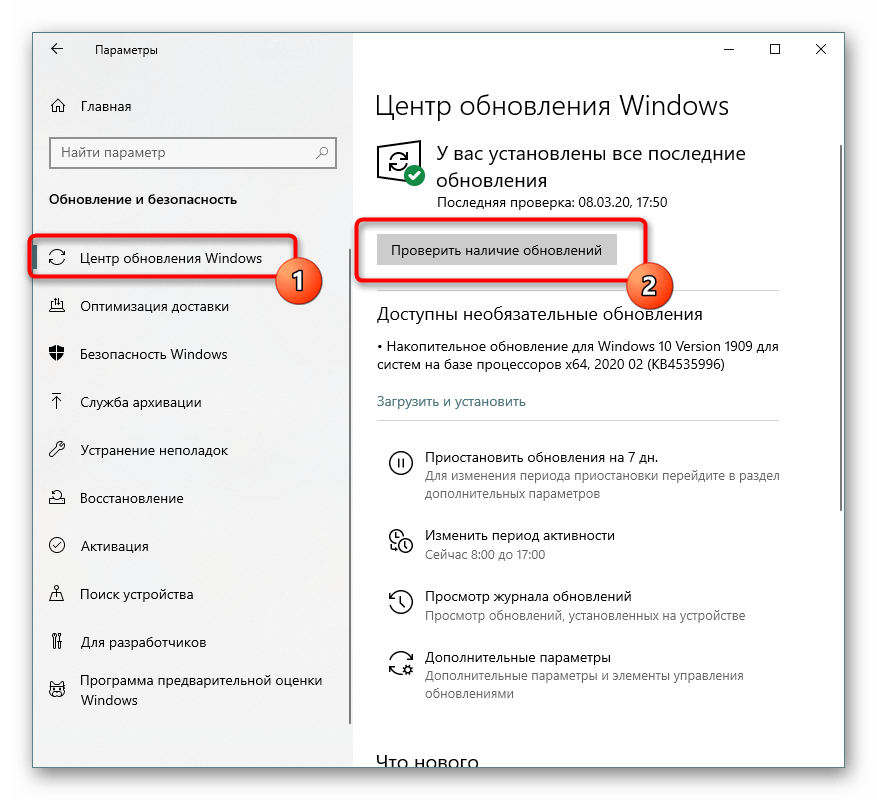
Якщо з оновленням виникли якісь труднощі, вам можуть допомогти інші наші матеріали, спрямовані на допомогу в усуненні різних неполадок подібного роду.
Детальніше:
вирішення проблем з оновленням ОС Windows
Установка оновлень на
Windows 10
/
Windows 7
/
Windows XP
Спосіб 4: перевірка цілісності системних файлів
Цілком імовірна ситуація, при якій були пошкоджені системні файли або запис в реєстрі про d3drm.dll. У такій ситуації може допомогти перевірка системи на пошкодження системних файлів за допомогою командного рядка і утиліти sfc. Іноді пошкодження зачіпає саму утиліту, через що сканування не запускається або завершується з помилкою про те, що проблеми були знайдені, але виправити їх не вдалося. Тут потрібно відновлювати вже саму SFC, а потім пробувати повторно запускати її для повноцінного сканування і/або виправлення збоїв. Про те, як все це зробити, читайте в інструкції, посилання на яку знаходиться трохи нижче.
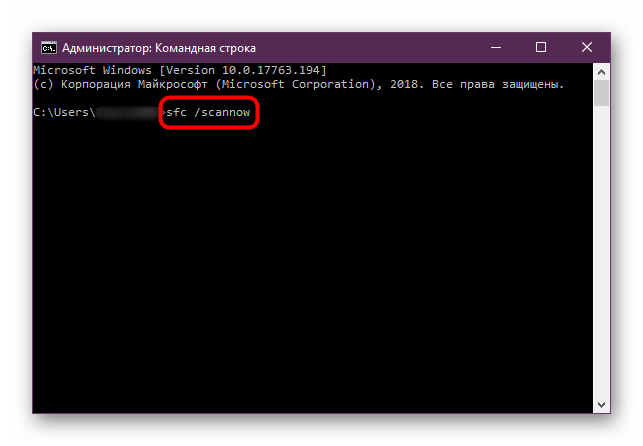
Детальніше: використання та відновлення перевірки цілісності системних файлів у Windows
Якщо нічого не допомогло, спробуйте перевірити ОС на шкідливі об'єкти, адже вони часто контролюють роботу системних компонентів. Якщо віруси були знайдені, позбудьтеся від них, а потім повторіть спроби вирішення неполадки з DLL.
Детальніше: боротьба з комп'ютерними вірусами
Наведені вище методи повинні допомогти з усуненням помилки d3drm.dll.




